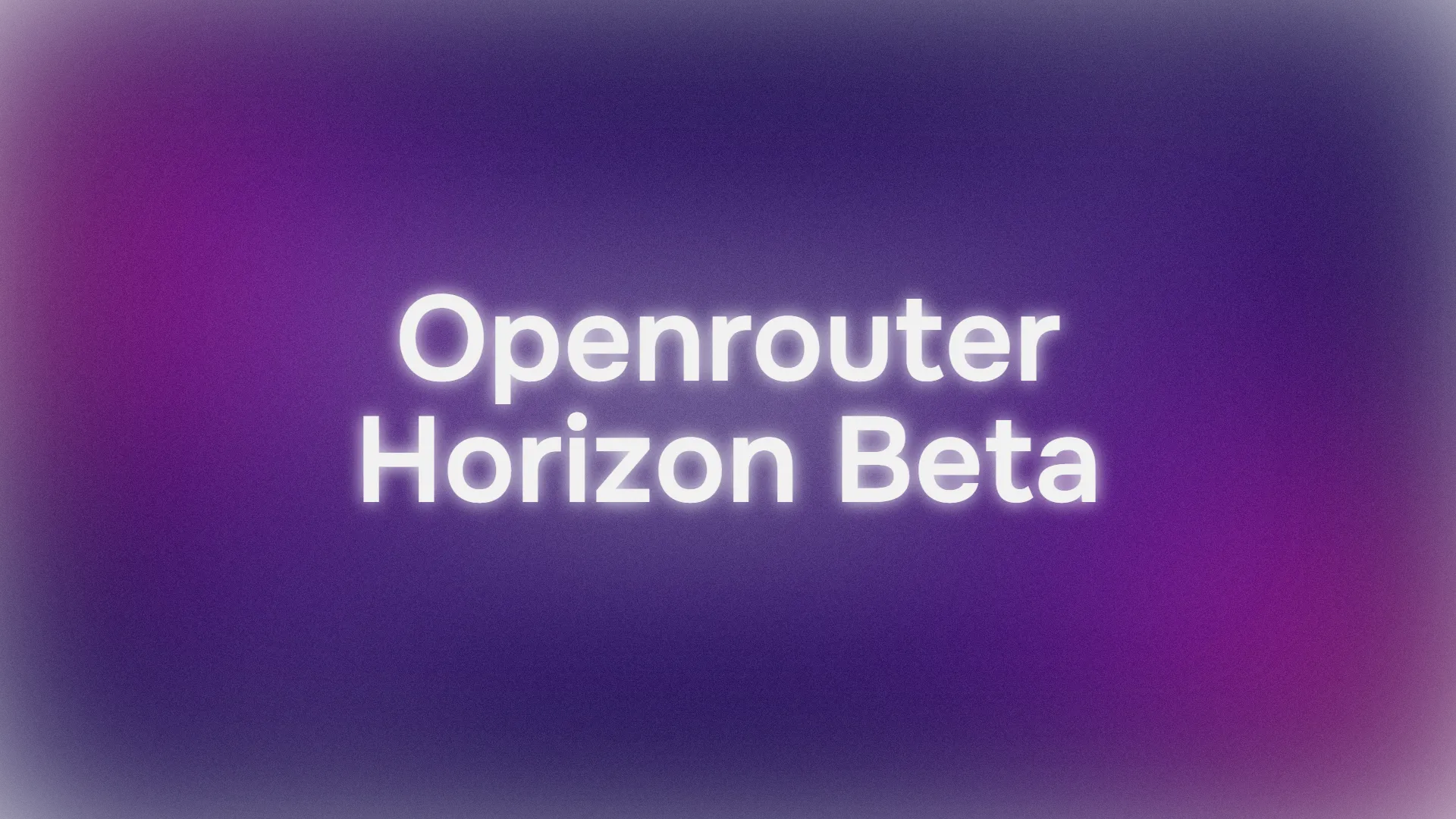Ingin meningkatkan alur kerja pengembangan Anda menggunakan AI tanpa mengeluarkan biaya sepeser pun? Anda beruntung! Hari ini, kita akan membahas cara menggunakan Horizon Beta, model tersembunyi yang kuat, dengan RooCode—ekstensi Visual Studio Code yang fantastis—sepenuhnya gratis melalui API OpenRouter. Dalam panduan ini, kami akan memandu Anda melalui instalasi RooCode, pengaturan kunci API OpenRouter, dan integrasi Horizon Beta untuk menciptakan pengalaman pengkodean bertenaga AI yang mulus. Mari kita mulai dan buat sesi pengkodean Anda lebih cerdas dan lebih cepat!
Ingin platform Terintegrasi, All-in-One untuk Tim Pengembang Anda bekerja sama dengan produktivitas maksimum?
Apidog memenuhi semua permintaan Anda, dan menggantikan Postman dengan harga yang jauh lebih terjangkau!
Mengapa Menggunakan Horizon Beta dan RooCode dengan OpenRouter?
Sebelum kita masuk ke cara-caranya, mari kita bahas mengapa kombinasi ini luar biasa. RooCode adalah ekstensi VS Code sumber terbuka yang membawa agen AI langsung ke editor Anda, membantu Anda mengkode, men-debug, dan berideasi seperti seorang profesional. Horizon Beta, yang ditawarkan melalui OpenRouter, adalah versi perbaikan dari model Horizon Alpha, dioptimalkan untuk tugas-tugas seperti penalaran logis dan pembuatan kode, dan gratis selama fase pengujiannya. OpenRouter bertindak sebagai API terpadu, memberi Anda akses ke lebih dari 100 model AI, termasuk Horizon Beta, dengan satu kunci. Bersama-sama, mereka menciptakan pengaturan pengkodean yang hemat biaya dan kuat. Siap memanfaatkan kekuatan ini? Mari kita mulai!
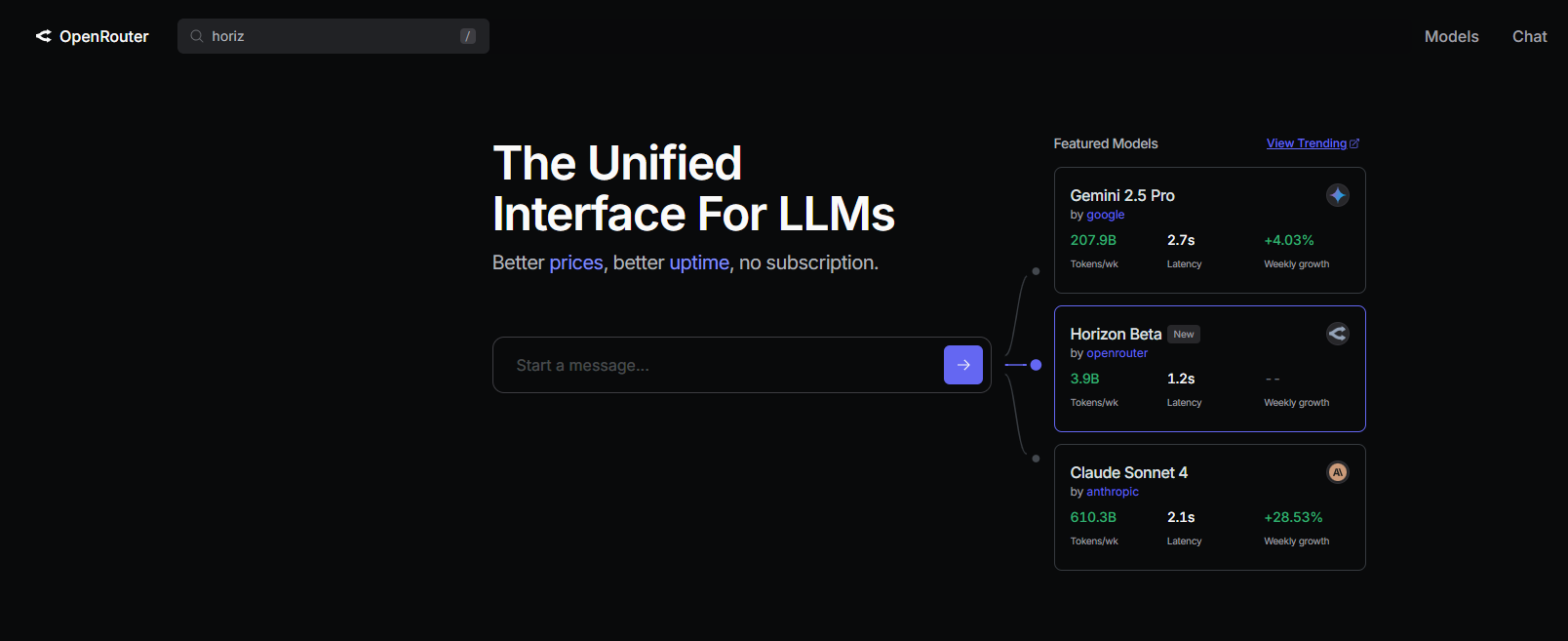
Panduan Langkah demi Langkah untuk Mengatur Horizon Beta dan RooCode
Prasyarat
Sebelum kita mulai, pastikan Anda memiliki:
- Visual Studio Code: Unduh dari code.visualstudio.com untuk OS Anda (Windows, macOS, atau Linux).
- Koneksi Internet: Diperlukan untuk akses API OpenRouter dan instalasi ekstensi.
- Pengetahuan Dasar VS Code: Keakraban dengan antarmuka VS Code akan membantu.
Langkah 1: Instal RooCode di VS Code
Mari kita mulai dengan menambahkan RooCode ke editor VS Code Anda. Ini sangat mudah!
1. Buka VS Code: Luncurkan Visual Studio Code di komputer Anda.
2. Akses Marketplace Ekstensi: Klik ikon Ekstensi di Activity Bar (atau tekan Ctrl+Shift+X di Windows/Linux, Cmd+Shift+X di macOS).
3. Cari RooCode:
- Di bilah pencarian, ketik “RooCode” dan tekan Enter.
- Temukan ekstensi RooCode oleh RooCodeInc (itu yang dengan ikon kanguru!).
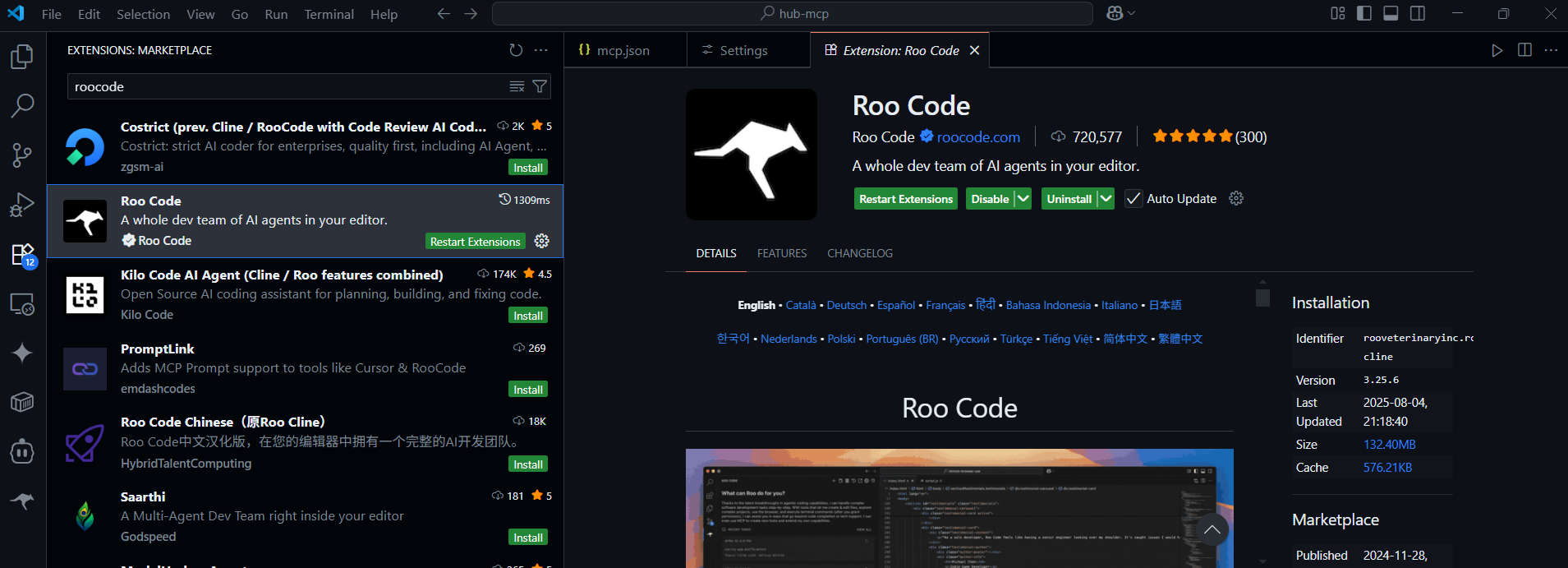
4. Instal RooCode:
- Klik tombol Instal di samping ekstensi RooCode.
- Setelah terinstal, Anda akan melihat ikon RooCode di Activity Bar, siap digunakan.
Kiat ProRooCodeDokumentasi RooCode
Langkah 2: Dapatkan Kunci API OpenRouter untuk Horizon Beta
Selanjutnya, kita memerlukan kunci API OpenRouter untuk mengakses Horizon Beta. Berikut cara mendapatkannya:
1. Buat Akun OpenRouter: Kunjungi openrouter.ai dan daftar menggunakan akun Google atau GitHub Anda. Ini cepat dan gratis
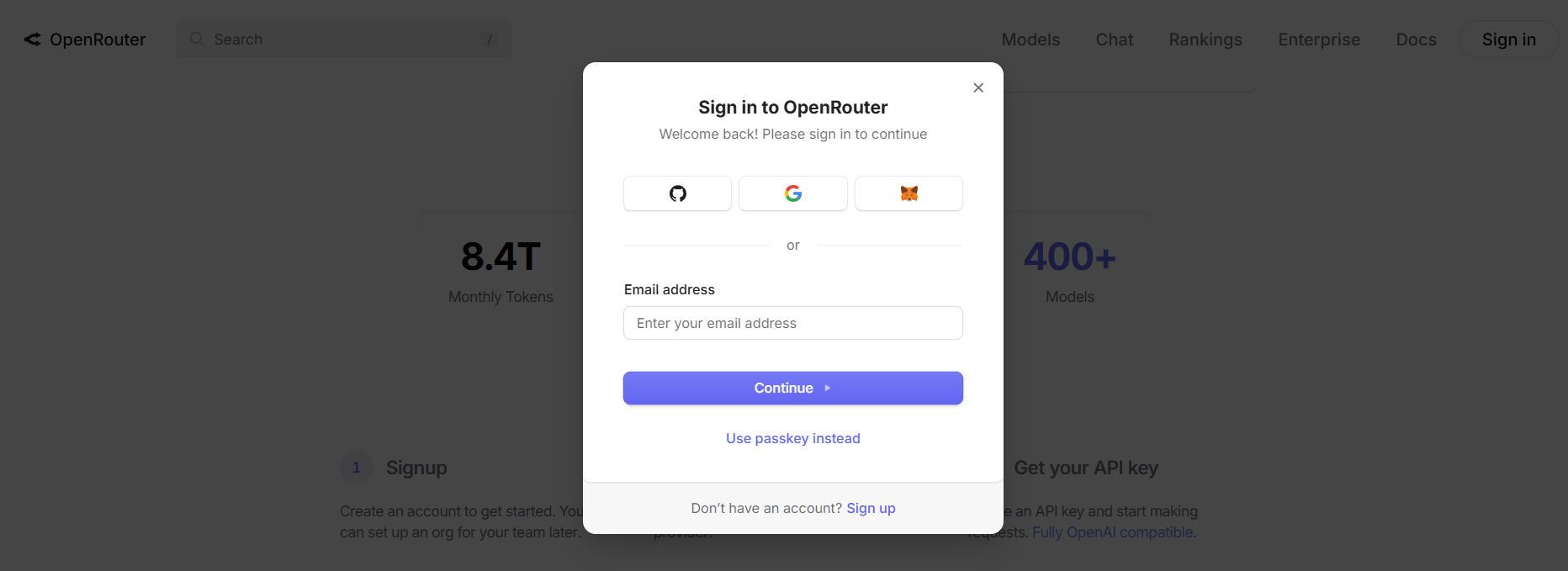
2. Temukan Horizon Beta:
- Setelah masuk, buka tab Models di dasbor OpenRouter.
- Cari “Horizon Beta” di bilah pencarian model.
- Pilih Horizon Beta dari daftar model yang tersedia.
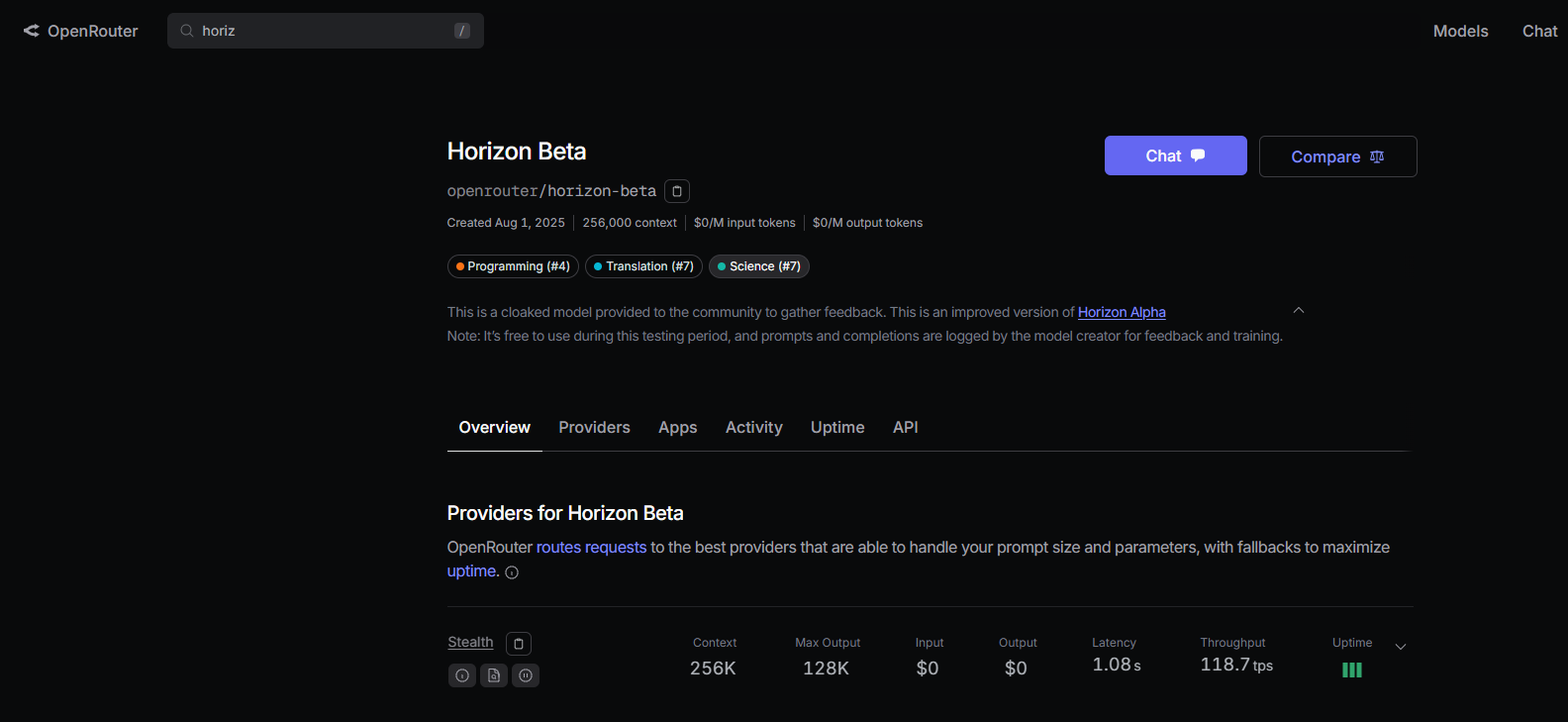
3. Hasilkan Kunci API:
- Navigasi ke halaman API Keys (di bawah Settings).
- Klik tombol Create API Key.
- Berikan nama untuk kunci Anda (misalnya, “RooCode-Horizon”) dan klik Create.
- Salin kunci API yang dihasilkan segera—itu hanya ditampilkan sekali! Simpan dengan aman (misalnya, di pengelola kata sandi).
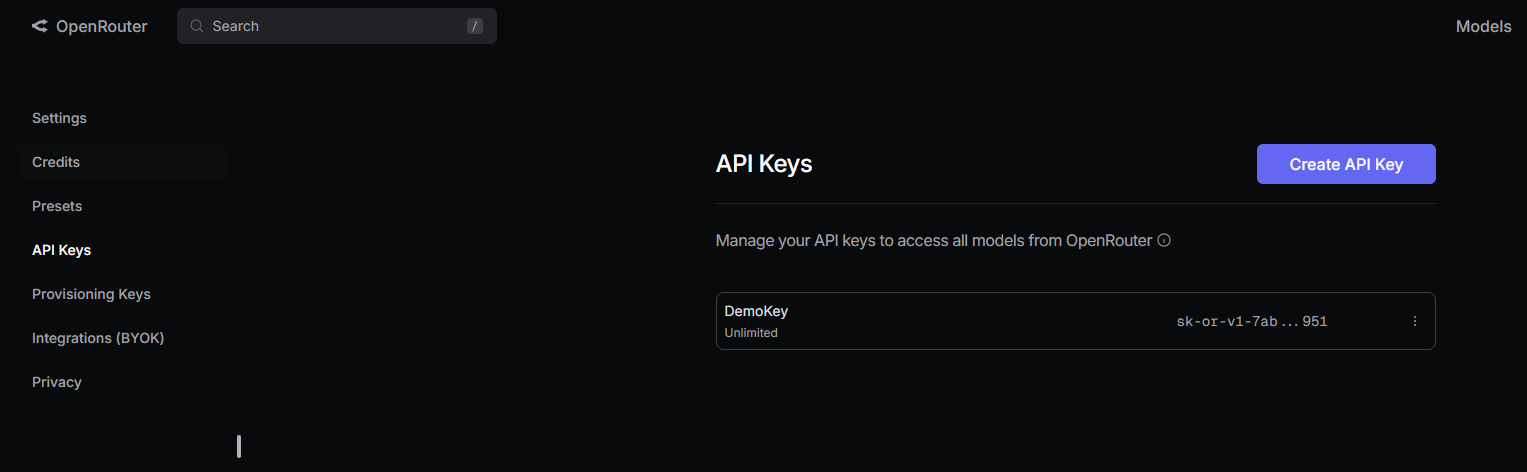
CatatanHorizon Beta
Langkah 3: Tambahkan Horizon Beta ke RooCode
Sekarang, mari kita hubungkan RooCode ke Horizon Beta menggunakan kunci API OpenRouter Anda.
1. Buka Pengaturan RooCode:
- Di VS Code, klik ikon RooCode di Activity Bar untuk membuka panel RooCode.
- Klik ikon roda gigi (pengaturan) di sudut kanan atas panel RooCode.
2. Konfigurasi OpenRouter:
- Di pengaturan, pilih Providers dari bilah sisi kiri.
- Dari dropdown API Provider, pilih OpenRouter.
3. Masukkan Kunci API Anda:
- Tempelkan kunci API OpenRouter Anda ke bidang OpenRouter API Key.
4. Pilih Horizon Beta:
- Di dropdown Model, pilih horizon-beta (mungkin muncul sebagai
horizon-betaatau pengenal serupa, tergantung pada daftar model OpenRouter). - Opsional: Jika Anda memerlukan URL dasar khusus untuk OpenRouter, centang Use custom base URL dan masukkan (kebanyakan pengguna dapat melewatkan ini).
5. Simpan Pengaturan:
- Klik Save lalu Done untuk menerapkan konfigurasi Anda.
- RooCode sekarang akan menggunakan Horizon Beta melalui OpenRouter untuk tugas pengkodean Anda.
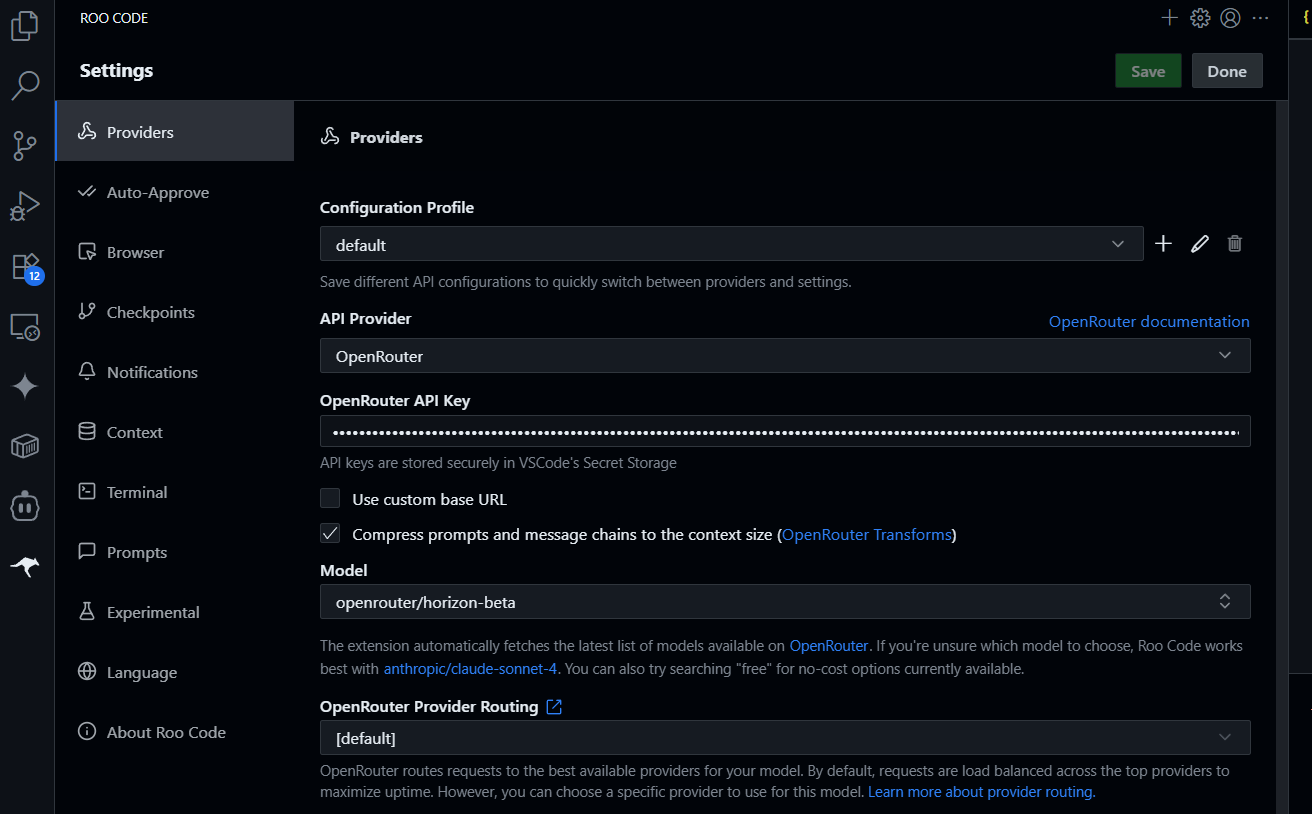
Fakta MenarikHorizon Beta
Langkah 4: Uji Horizon Beta dengan RooCode
Semuanya sudah diatur—mari kita uji! Berikut cara mengonfirmasi Horizon Beta berfungsi dengan RooCode.
1. Buka Panel RooCode:
- Klik ikon RooCode di Activity Bar VS Code untuk membuka panel obrolan.
2. Coba Tugas Pengkodean:
- Di kotak obrolan RooCode, ketik:
Hasilkan skrip Python untuk aplikasi daftar tugas sederhana.
- Tekan Enter, dan RooCode akan mengirimkan prompt ke Horizon Beta melalui OpenRouter. Anda akan melihat skrip Python dihasilkan dalam hitungan detik.
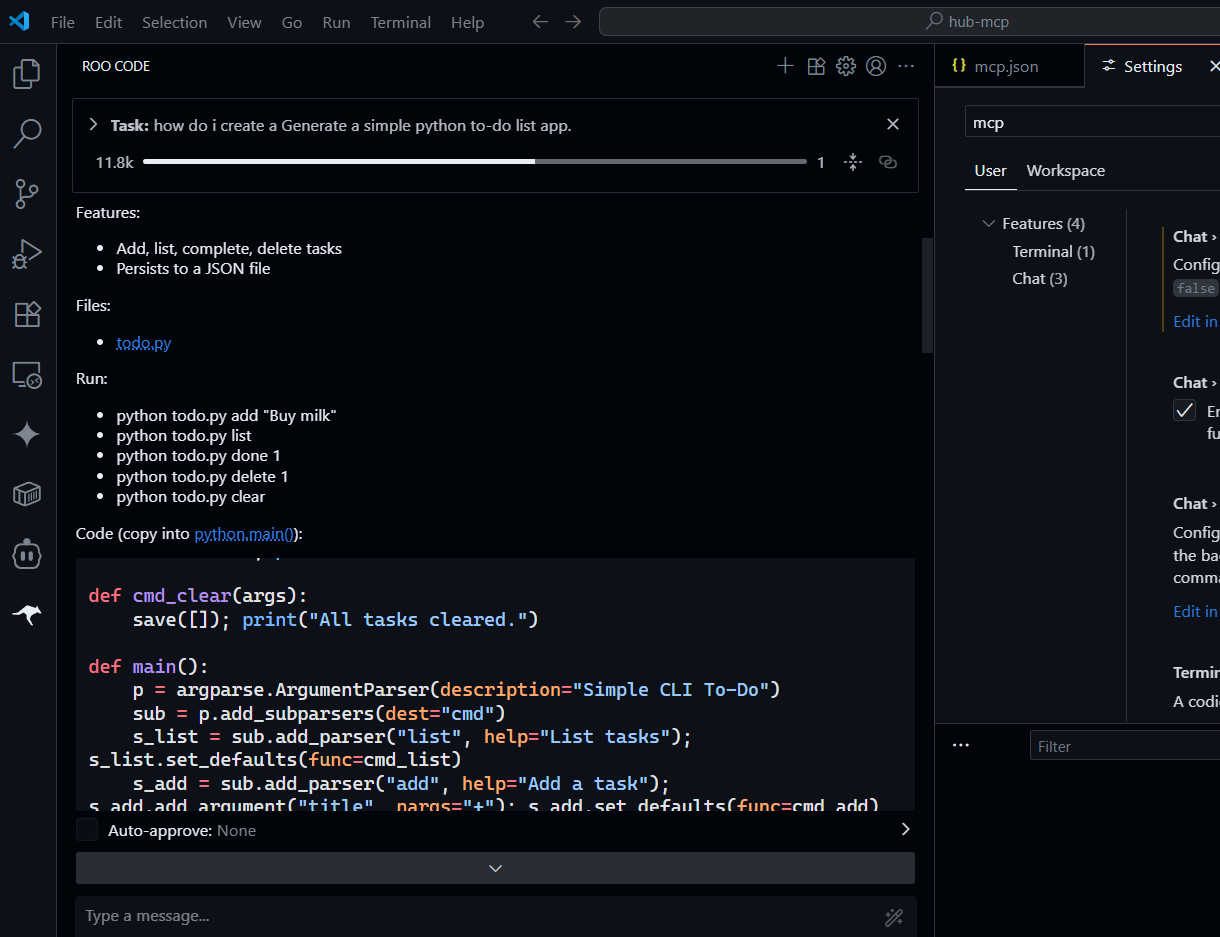
3. Uji Kueri Debugging:
- Coba:
Debug kode ini: [tempelkan cuplikan kode yang bermasalah].
- Horizon Beta akan menganalisis kode dan menyarankan perbaikan, memanfaatkan kemampuan penalaran logisnya.
4. Verifikasi Integrasi Browser (Opsional):
- Jika Anda telah mengaktifkan alat browser (seperti Browser-Use), uji:
Cari tutorial Python terbaru Agustus 2025.
- RooCode akan mengembalikan hasil yang relevan, menunjukkan kemampuan Horizon Beta untuk menangani kueri web.
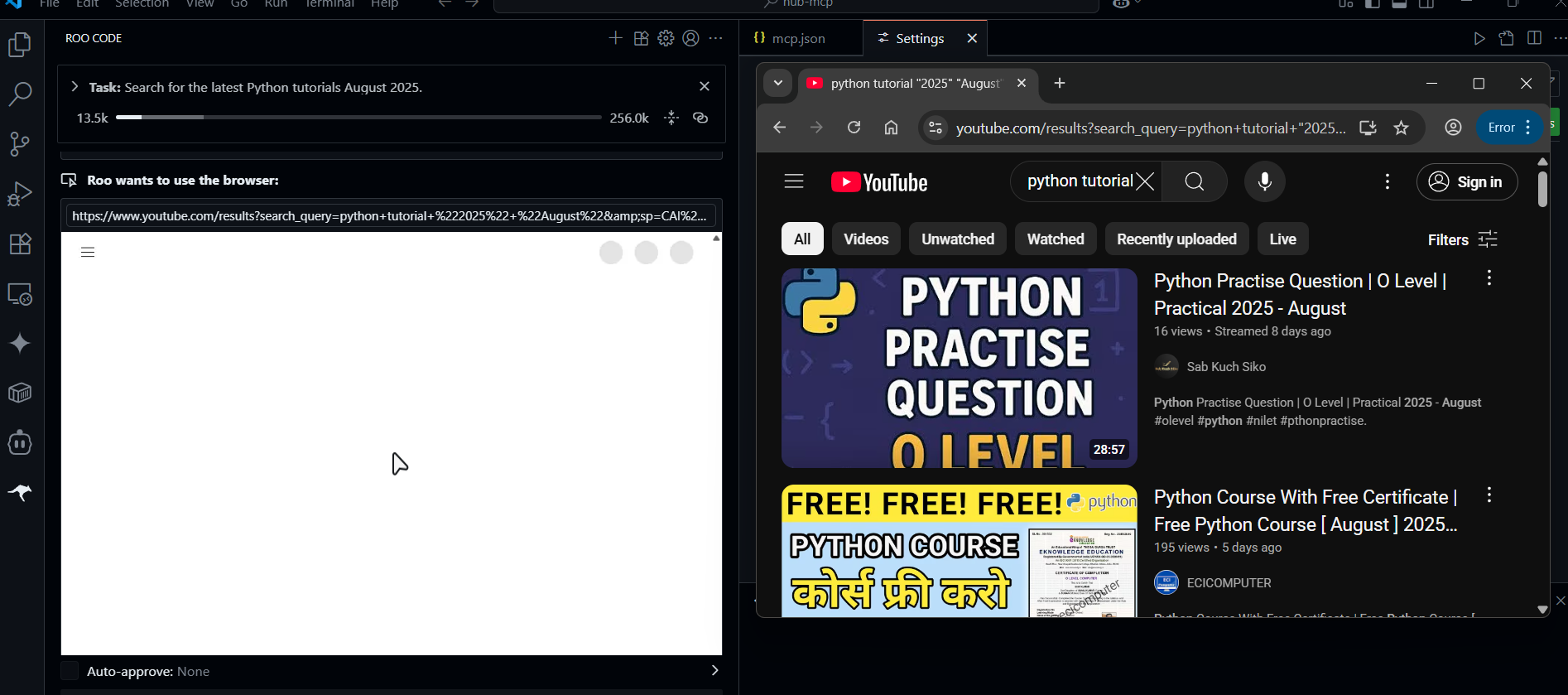
Langkah 5: Jelajahi dan Perluas Pengaturan Anda
Setelah pengaturan Anda berjalan, Anda dapat mengembangkannya lebih lanjut:
- Coba Mode Berbeda: RooCode menawarkan mode seperti Code (pengkodean umum), Debug (diagnosis masalah), dan Architect (perencanaan proyek). Beralih mode menggunakan dropdown di area input obrolan untuk menyesuaikan respons Horizon Beta.
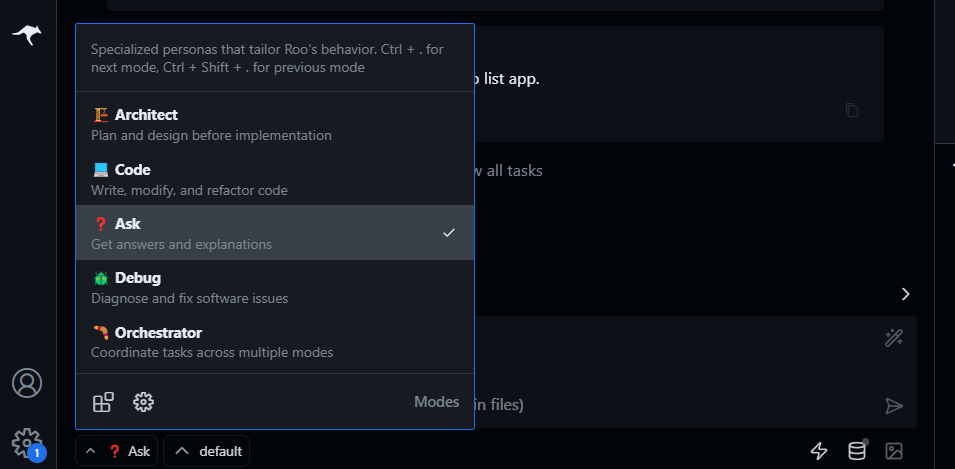
- Tambahkan Lebih Banyak Model: OpenRouter mendukung model seperti DeepSeek R1 atau Gemini 2.5 Flash. Bereksperimenlah dengan memilihnya di dropdown Model.
- Buat Alat Kustom: Gunakan protokol MCP untuk menambahkan fungsionalitas kustom ke RooCode, seperti mengintegrasikan dengan database atau API eksternal. Periksa Dokumentasi MCP untuk detailnya.
Tips Pemecahan Masalah
- RooCode Tidak Merespons? Pastikan kunci API OpenRouter Anda benar dan belum kedaluwarsa. Periksa koneksi internet Anda dan mulai ulang VS Code.
- Horizon Beta Tidak Terdaftar? Verifikasi bahwa Horizon Beta tersedia di daftar model OpenRouter. Jika tidak, coba model lain seperti
deepseek-r1–0528-free. - Kesalahan Batas Tarif? Horizon Beta gratis tetapi mungkin memiliki batas penggunaan. Pertimbangkan untuk menambahkan kunci API Google AI Studio melalui integrasi OpenRouter untuk melewati batas bersama.
- Masalah Markdown? Jika RooCode gagal mengedit file
.md, nonaktifkan ekstensi terkait markdown atau sesuaikan pengaturan VS Code (markdown.preview.openMarkdownLinks).
Mengapa Menggunakan Horizon Beta dan RooCode dengan OpenRouter?
Kombinasi OpenRouter, Horizon Beta dengan RooCode adalah impian pengembang. Horizon Beta gratis, dioptimalkan untuk tugas pengkodean, dan mendukung batas 32k token, sempurna untuk proyek besar. RooCode membawa AI langsung ke VS Code, membuat pengkodean, debugging, dan penelitian menjadi mulus. OpenRouter menyederhanakan akses ke berbagai model, sehingga Anda dapat beralih antara Horizon Beta dan model lainnya tanpa kesulitan. Uji coba kami menunjukkan betapa mudahnya menghasilkan skrip Python atau men-debug kode—bayangkan apa yang dapat Anda lakukan dengan proyek lengkap!
Kesimpulan
Anda sekarang siap untuk mengkode lebih cerdas dengan Horizon Beta dan RooCode menggunakan API OpenRouter—semuanya gratis! Dari menginstal RooCode hingga menyiapkan kunci API OpenRouter dan menguji Horizon Beta, Anda memiliki pengaturan pengkodean AI yang kuat di ujung jari Anda. Coba hasilkan aplikasi yang lebih kompleks, debug kode yang rumit, atau jelajahi mode RooCode untuk meningkatkan alur kerja Anda.
Punya pertanyaan atau trik Horizon Beta yang keren? Tinggalkan komentar—saya akan senang berbagi ide dengan Anda!
Ingin platform Terintegrasi, All-in-One untuk Tim Pengembang Anda bekerja sama dengan produktivitas maksimum?
Apidog memenuhi semua permintaan Anda, dan menggantikan Postman dengan harga yang jauh lebih terjangkau!